Trên một số dòng điện thoại Samsung Galaxy đã có tùy chọn tạo sticker từ ảnh trong album, giúp người dùng có thể thoải mái tạo sticker để sử dụng trong tin nhắn. Tính năng này về cơ bản cũng rất giống với tính năng tạo sticker trong tin nhắn iPhone, loại bỏ nền ảnh để chuyển sang sticker. Dưới đây là hướng dẫn tạo sticker từ ảnh trên Samsung rất đơn giản.
Hướng dẫn tạo sticker từ ảnh trên Samsung
Bước 1:
Đầu tiên bạn mở album trên điện thoại rồi chọn hình ảnh bất kỳ. Tiếp đến bạn nhấn vào biểu tượng hình bút để tiến hành chỉnh sửa hình ảnh trên điện thoại Samsung.

Bước 2:
Hiển thị giao diện chỉnh sửa hình ảnh, người dùng nhấn vào icon như hình dưới đây. Sau đó, chúng ta nhấn vào Sticker để lựa chọn sticker dán vào hình đang chọn.
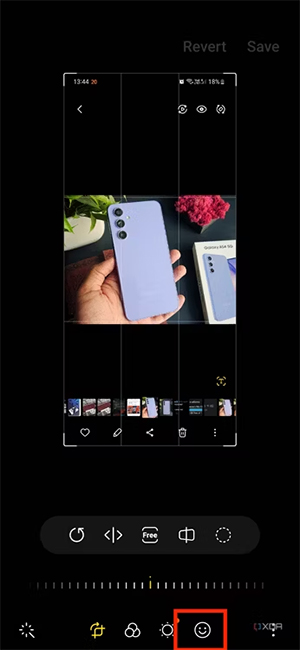
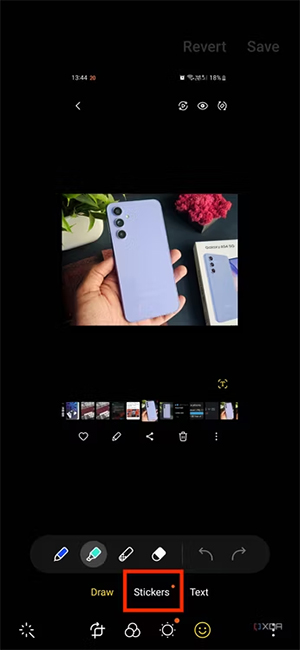
Bước 3:
Khi đó người dùng sẽ nhìn thấy các sticker có trong album ảnh. Tiếp tục bạn nhấn vào biểu tượng album để mở ảnh trên điện thoại muốn tạo sticker. Chúng ta sẽ nhấn vào Create sticker để chọn ảnh chuyển sang sticker.
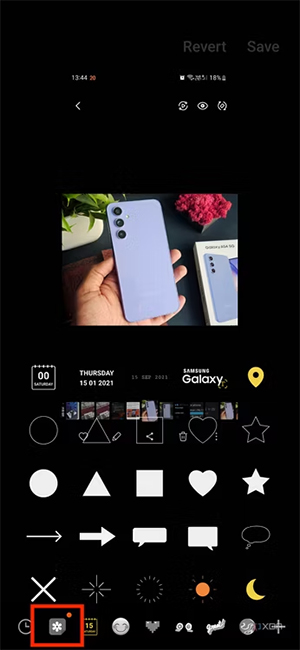
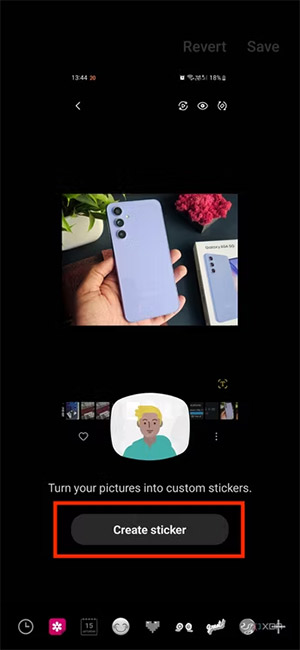
Bước 4:
Lúc này người dùng sẽ điều chỉnh lựa chọn vùng muốn sử dụng làm sticker. Bạn nhấn vào Free-form để khoanh vùng. Hoặc nhấn vào Shape để cắt sticker thành hình khối. Chọn xong nhấn Next để lấy vùng ảnh đã chọn.
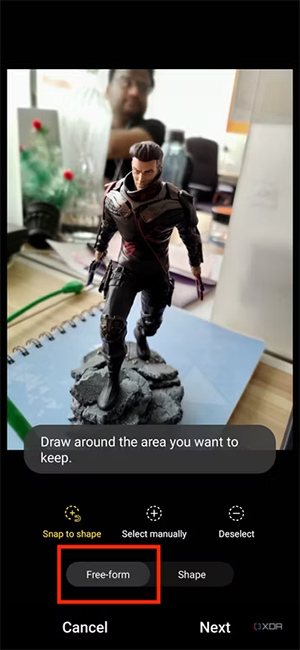
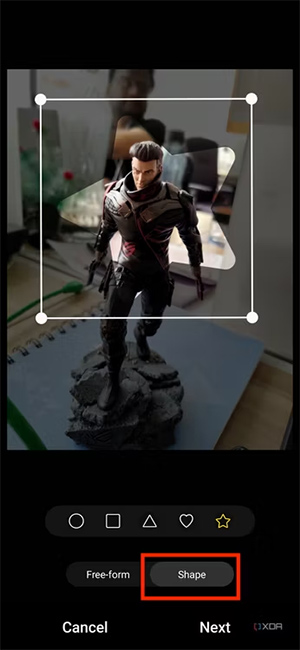
Bước 5:
Chuyển sang giao diện chỉnh sửa lại sticker nếu cần rồi nhấn Done để lưu lại sticker.

Cuối cùng sticker đã được lưu lại album trong Samsung để người dùng dán sticker đó vào ảnh. Nhấn Save để lưu lại ảnh mới.
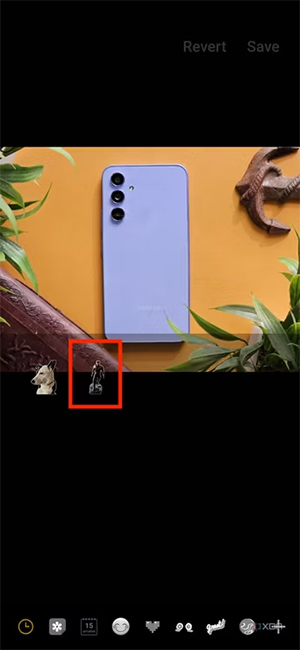
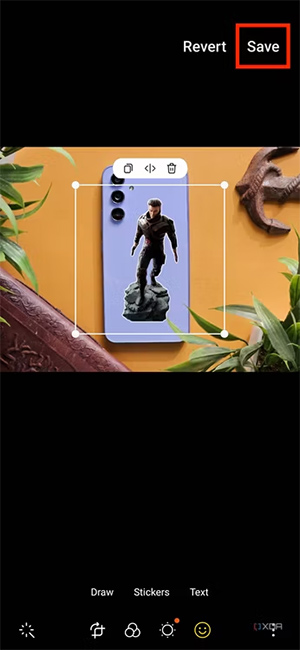
Trong trường hợp bạn muốn tạo sticker trên Samsung ngay thì chỉ cần nhấn và giữ vào ảnh để tách nền rồi chọn Save as image để lưu lại thành sticker.

 Công nghệ
Công nghệ  AI
AI  Windows
Windows  iPhone
iPhone  Android
Android  Học IT
Học IT  Download
Download  Tiện ích
Tiện ích  Khoa học
Khoa học  Game
Game  Làng CN
Làng CN  Ứng dụng
Ứng dụng 


















 Linux
Linux  Đồng hồ thông minh
Đồng hồ thông minh  macOS
macOS  Chụp ảnh - Quay phim
Chụp ảnh - Quay phim  Thủ thuật SEO
Thủ thuật SEO  Phần cứng
Phần cứng  Kiến thức cơ bản
Kiến thức cơ bản  Lập trình
Lập trình  Dịch vụ công trực tuyến
Dịch vụ công trực tuyến  Dịch vụ nhà mạng
Dịch vụ nhà mạng  Quiz công nghệ
Quiz công nghệ  Microsoft Word 2016
Microsoft Word 2016  Microsoft Word 2013
Microsoft Word 2013  Microsoft Word 2007
Microsoft Word 2007  Microsoft Excel 2019
Microsoft Excel 2019  Microsoft Excel 2016
Microsoft Excel 2016  Microsoft PowerPoint 2019
Microsoft PowerPoint 2019  Google Sheets
Google Sheets  Học Photoshop
Học Photoshop  Lập trình Scratch
Lập trình Scratch  Bootstrap
Bootstrap  Năng suất
Năng suất  Game - Trò chơi
Game - Trò chơi  Hệ thống
Hệ thống  Thiết kế & Đồ họa
Thiết kế & Đồ họa  Internet
Internet  Bảo mật, Antivirus
Bảo mật, Antivirus  Doanh nghiệp
Doanh nghiệp  Ảnh & Video
Ảnh & Video  Giải trí & Âm nhạc
Giải trí & Âm nhạc  Mạng xã hội
Mạng xã hội  Lập trình
Lập trình  Giáo dục - Học tập
Giáo dục - Học tập  Lối sống
Lối sống  Tài chính & Mua sắm
Tài chính & Mua sắm  AI Trí tuệ nhân tạo
AI Trí tuệ nhân tạo  ChatGPT
ChatGPT  Gemini
Gemini  Điện máy
Điện máy  Tivi
Tivi  Tủ lạnh
Tủ lạnh  Điều hòa
Điều hòa  Máy giặt
Máy giặt  Cuộc sống
Cuộc sống  TOP
TOP  Kỹ năng
Kỹ năng  Món ngon mỗi ngày
Món ngon mỗi ngày  Nuôi dạy con
Nuôi dạy con  Mẹo vặt
Mẹo vặt  Phim ảnh, Truyện
Phim ảnh, Truyện  Làm đẹp
Làm đẹp  DIY - Handmade
DIY - Handmade  Du lịch
Du lịch  Quà tặng
Quà tặng  Giải trí
Giải trí  Là gì?
Là gì?  Nhà đẹp
Nhà đẹp  Giáng sinh - Noel
Giáng sinh - Noel  Hướng dẫn
Hướng dẫn  Ô tô, Xe máy
Ô tô, Xe máy  Tấn công mạng
Tấn công mạng  Chuyện công nghệ
Chuyện công nghệ  Công nghệ mới
Công nghệ mới  Trí tuệ Thiên tài
Trí tuệ Thiên tài